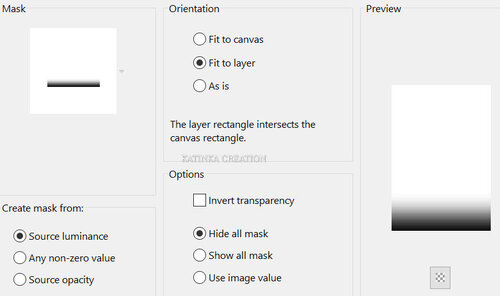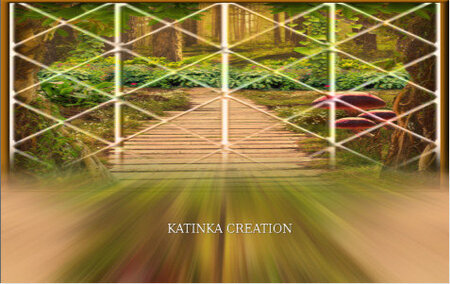-
142. Lecke
Köszönöm Sweetynek, hogy engedélyt adott a bemutató fordításához
A fordításnál PSP 2020 programot használtam
Az eredeti bemutatót megtalálja itt:
Anyag
Színpaletta (két formátumban)1 Háttérkép
2 Személyre szabott dekoráció (két formátumban)
1 Mask: Mask-fadesuave.jpg (Menteni a PSP "Mask" mappájába)
Nem tartozék:
1 Háttérkép: c80dd72f.jpg (Forrás: Google kép)
1 Karakter: MMC-Bi41-26110 (Megosztási csoportoktól)
1 Deco: 02a7ea81.png (Forrás: ismeretlen)
Szűrők
MuRa’s Seamless - Checks
MuRa’s Meister - Perspective Tiling
VM Toolbox - Zoom Blur
A leckében használt színek:
Állítsa be az Előtér színét 1. és a Háttér színét 2.
FONTOS
Ha más színeket és csöveket használ változtassa meg a Keverék módot
(Blend Mode) és az Átlátszóságot (Opacity)
Mentse el a munkáját gyakran
Válasszon 2 színt, összhangban a főcsővel
Előtér színe 1 - Háttér színe 2
1.
Nyisson meg egy 950 x 600 pixel átlátszó réteget
Az összes kijelölése/ Selections - Select All
Nyissa meg a Háttérképet
Szerkesztés - Másolás / Edit - Copy
Térjen vissza a munkához
Szerkesztés - Beillesztés a kijelölésbe / Edit - Paste Into Selection
Színezze át a saját színeinek megfelelően
Másik megoldás:
Nyisson meg egy 950 x 600 pixel átlátszó réteget
Töltse ki az 1. színnel
Rétegek - Új raszter réteg / Layers - New Raster Layer
Az összes kijelölése / Selections - Select All
Nyissa meg a "Fond 142." képet
Szerkesztés - Másolás / Edit - Copy
Térjen vissza a munkához
Szerkesztés - Beillesztés a kijelölésbe / Edit Paste Into Selection
Blend mode "Luminance (Legacy)"
Rétegek - Egyesítés az alatta lévő réteggel / Layers - Merge - Merge Down
Kijelölés - Megszüntetése / Selections - Select None
Rétegek - Új raszter réteg / Layers - New Raster Layers
Selection Tool - Custom selection
2.
Töltse ki a kijelölést az 1. színnel
Selections - Modify - Contract 10
Nyomja meg a Delete gombot a billentyzeten
Kijelölés - Megszüntetése / Selections - Select None
Effects - 3D Effects - Inner Bevel
Selection Tool - Custom selection
3.
Rétegek - Új raszter réteg / Layers - New Raster Layer
Nyissa meg a "Deco perso 1" csövet
Térjen vissza a munkához
Szerkesztés - Beillesztés a kijelölésbe / Edit Paste Into Selection
Színezze át a saját színeinek megfelelően, vagy "Luminance (Legacy",
vagy más szín
Ne törölje a kijelölést
Rétegek - Új raszter réteg / Layers - New Raster Layer
Layers - Arrange - Move Down
Nyissa meg a "Háttérkép"-et
Szerkesztés - Másolás / Edit - Copy
Térjen vissza a munkához
Szerkesztés - Beillesztés a kijelölésbe / Edit - Paste Into Selection
Kijelölés - Fordított / Selections - Invert
Effects - 3D Effects - Drop Shadow 0/0/100/50 - Fekete
Kijelölés - Megszüntetése / Selections - Select None
4.
A kép és a rétegek az alábbiak:
A (Raster 4) rétegen vagyunk
Zárja be a legalsó réteg szemét (Raster 1),
de maradjon a rétegen
Szerkesztés - Másolás egyesítéssel / Edit - Copy Special - Copy Merged
Szerkesztés - Beillesztés új képként / Edit - Paste As New Image
(Hagyja függőben, később szükségünk lesz rá)
Térjen vissza a munkához
Nyissa ki újra a legalsó réteg szemét (Raster 1)
Aktiválja a legfelső réteget (Raster 3)
5.
Layers - Load/Save Mask - Load Mask From Disk
"mask _fadesuave"
Rétegek - Másolat / Layers - Duplicate - Kétszer
Rétegek - Csoport egyesítés / Layers - Merge - Merge Group
Rétegek - Egyesítés az alatta lévő réteggel / Layers - Merge - Merge Down - Kétszer
A kép és a rétegek az alábbiak:
(Lásd a képernyőképet)
6.
Szerkesztés - Vágás / Edit - Cut
Selection Tool - Custom selection
Szerkesztés - Beillesztés a kijelölésbe / Edit - Paste Into Seletion
Kijelölés - Megszüntetése / Selections - Select None
Újra alkalmazza a "mask _fadesuave" maszkot - Egyszer
Rétegek - Csoport egyesítés / Layers - Merge - Merge Group
7.
A kép és a rétegek az alábbiak:
A (Group - Raster 2) rétegen vagyunk
Aktiválja az alsó réteget (Raster 1)
Selection Tool - Custom selection
A kijelölés átalaktása réteggé / Selections - Promote Selection to Layer
Effects - Plugins - MuR'a Seamless - Checks (alapértelmezett)
Effects - Plugins - MuRa's Meister - Perspective Tiling (alapértelmezett)
Kijelölés - Megszüntetése / Selections - Select None
8.
A középső rétegen vagyunk (Promoted Selection)
Kép - Szegélyek hozzáadása / Image - Add Borders
Effects - Image Effects - Seamless Tiling
Az összes kijelölése / Selections - Select All
Kép - Szegélyek hozzáadása / Image - Add Borders
Kijelölés - Fordított / Selections - Invert
Effects - 3D Effects - Inner Bevel, mint korábban
Kijelölés - Megszüntetésee / Selections - Select None
9.
Rétegek - Új raszter réteg / Layerrs - New Raster Layer
Selection Tool - Custom Selection
Nyissa meg a 4. lépésben visszatartott képet
Szerkesztés - Másolás / Edit - Copy
Térjen vissza a munkához
Szerkesztés - Beillesztés a kijelölésbe / Edit - Paste Into Selection
Kijelölés - Fordított / Selections - Invert
Effects - 3D Effects - Drop Shadow 0/0/100/50 - Fekete
Kijelölés - Fordított / Selections - Invert
Alkalmazza a "mask_fadesuave" maszkot - Egyszer
Rétegek - Csoport egyesítés / Layers - Merge - Merge Group
Kijelölés - Megszüntetée / Selections - Select None
10.
Nyissa meg a Diszcsövet "02a7ea81"
Szerkesztés - Másolás / Edit - Copy
Térjen vissza a munkához
Szerkesztés - Beillesztés új rétegként / Edit - Paste As New Layer
( a méret jó)
Választható:
(Ha nem ezt a hatást alkalmazza, alkalmazzon egy egyszerű árnyékot az ízlésének megfelelően)
Effects - 3D Effects - Drop Shadow - Szín 2.
Blend mode "Dodge"
Opacity 85
Aktiválja a felső réteget (Raster 1)
Effects - 3D Effects - Drop Shadow - Szín 2.
Selection Tool - Custom selection
(Alkalmazza ezt a választást az árnyékának megfelelően)
Nyomja meg a Delete gombot a billentyűzeten
Kijelölés - Megszüntetése / Selections - Select None
Blend mode "Dodge"
Opacity 85
11.
A kép és a rétegek a következők:
Kép - Szimmetrikus szegélyek hozzáadása / Image - Add Bordes - Symmetric
3 pixel - Szín 2.
Az összes kijelölése / Selections - Select All
Kép - Szimmetrikus szegélyek hozzáadása / Image - Add Bordes - Symmetric
30 pixel - Szín bármely
Effects - Image Effects - Seamless Tiling (alapértelmezett)
Kijelölés - Fordított / Selections - Invert
Effects - Plugins - VM Toolbox - Zoom Blur
A kijelölés konvertálása réteggé / Selections - Promote Selection to Layer
Kijelölés - Megszüntetése / Selections - Select None
12.
Nyissa meg a karaktercsövet
Szerkesztés - Másolás / Edit - Copy
Térjen vissza a munkához
Szerkesztés - Beillesztés új rétegként / Edit - Paste As New Layer
Kép - Átméretezés / Image - Resize 90 % -ra (az összes réteg nincs bejelölve)
Helyezze el a jobb oldalon
Választható:
(Ha nem ezt a hatást alkalmazza, alkalmazzon egy egyszerű árnyékot az ízlésének megfelelően)
Effects - 3D Effects - Drop Shadow - Szín 2.
Selection Tool - Custom selection
Kijelölés - Megszüntetése / Selections - Select None
Blend mode "Dodge"
Opacity 85 és 90 között, ízlés szerint
13.
Nyissa meg a "Deco perso 2" csövet
Szerkesztés - Másolás / Edit - Copy
Térjen vissza a munkához
Szerkesztés - Beillesztés új rétegként / Edit - Paste As New Layer
Ne mozgassa, a helyén van
(a karaktercső alatt kell lennie)
Blend mode "Hard Light" vagy bármely más, amelyet választott
Végső lépés
Kép - Szimmetrikus szegélyek hozzáadása / Image - Add Bordes - Symmetric
2 pixel - Szín 1.
Rétegek - Új raszter réteg / Layers - New Raster Layer
Alkalmazza a vízjelét
Rétegek - Az összes réteg egyesítése (Simítás) / Layers - Merge - Merge All (Flatten)
Kép - Átméretezés / Image - Resize - Width 950 pixel (Az összes réteg be van jelölve)
Mentse el a munkáját:
File Export - Optimalizált jpeg fájl - Tömörítés 20

Változatok:
Tubes by ELLYs

















































 Twitter
Twitter del.icio.us
del.icio.us Facebook
Facebook Digg
Digg Technorati
Technorati Yahoo!
Yahoo! Stumbleupon
Stumbleupon Google
Google Blogmarks
Blogmarks Ask
Ask Slashdot
Slashdot